Mit iOS 12 können Sie bestimmte Fotos über den temporären iCloud-Link auf Ihrem iPhone und iPad teilen. Es ist bequemer und schneller als die traditionelle Methode. Also lasst uns anfangen!
Zuvor haben wir einen Artikel darüber veröffentlicht, wie man ein Fotoalbum auch für diejenigen freigibt, die kein iCloud-Konto haben. Dieser Artikel befasst sich im Wesentlichen mit diesem Thema. Es deckt jedoch den Prozess des Teilens bestimmter Fotos (und nicht des gesamten Albums) mit jedem ab, der einen abgelaufenen iCloud-Link unter iOS 12 verwendet.
Eine der größten Hürden, auf die wir stoßen, insbesondere beim Teilen mehrerer Fotos auf einmal, ist die Verzögerung. Sehr kompliziert wird das Problem, wenn die Internetgeschwindigkeit vom Volumen der Dateigröße beeinflusst wird. Und natürlich müssen Sie sich auch mit dem üblichen Limit auseinandersetzen, wie viele Dateien Sie gleichzeitig senden können. Lesen Sie diesen Artikel weiter, um mehr zu erfahren.
Contents
So teilen Sie Fotos oder Videos mit temporärem iCloud-Link vom iPhone in iOS 12
iOS 12 machte es einfach, bestimmte Bilder zu senden. Es ist einfacher und schneller als die traditionelle Methode. Am wichtigsten ist, dass Sie damit Filmmaterial mit denen teilen können, die keine Apple-Geräte verwenden.
Der Link ist 30 Tage gültig und erlischt danach automatisch. Aber Sie können es vor Ablauf der Frist stoppen.
Stellen Sie zunächst sicher, dass Sie die iCloud-Fotomediathek auf Ihrem iOS-Gerät aktiviert haben. Gehen Sie zu „Einstellungen“ → „Passwörter & Konten“ → „iCloud“ → „Fotos“ → schalten Sie dann „iCloud Photo“ ein.
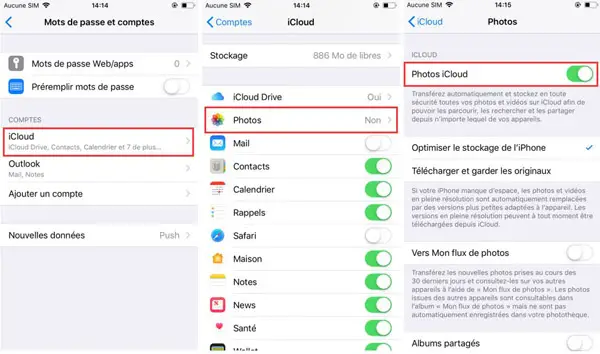
Schritt 1. Starten Sie die Fotos-App auf Ihrem iOS-Gerät.
Schritt 2. Wählen Sie nun die Fotos aus, die Sie senden möchten, und klicken Sie dann auf die Schaltfläche Teilen.
Schritt 3. Wählen Sie als Nächstes „iCloud-Link kopieren“ von der Freigabekarte.
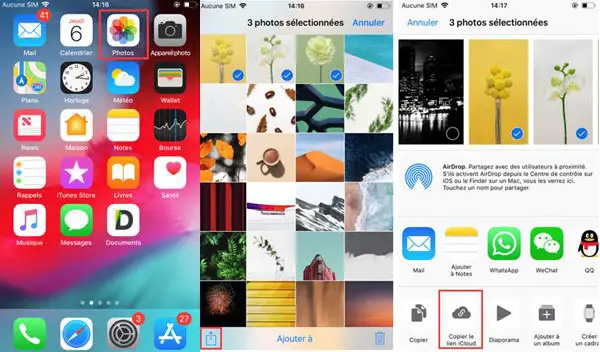
Schritt 4. Warten Sie nun einen Moment, bis der Link erstellt wurde. Die benötigte Zeit hängt von der Größe der Datei ab.
Schritt 5. Sobald der Link erfolgreich in die Zwischenablage kopiert wurde, können Sie ihn wie jeden anderen Link mit Ihren bevorzugten Medien teilen. Sie können beispielsweise die Nachrichten-App öffnen und den Link in das Textfeld einfügen. Senden Sie es dann wie gewohnt.
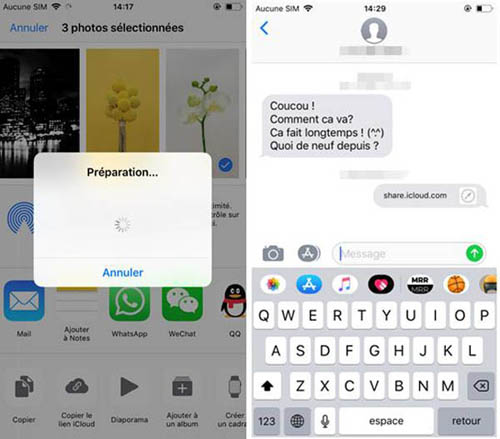
Geteilte Fotos empfangen: Auf Android-Geräten oder nicht funktionierenden iOS-Geräten auf iOS 12 und Computer
Durch Tippen oder Klicken auf den Link werden Ihre Freunde zur offiziellen iCloud-Website weitergeleitet, auf der alle Ihre hochgeladenen Bilder angezeigt werden. Es wird auch eine Option zum Download der Bilder geben.
Außerdem können sie Bilder auswählen oder abwählen, bevor sie auf die Download-Schaltfläche klicken.
Auf Geräten mit iOS 12
Wenn Ihr Freund auf den Link tippt, wird ein Fenster mit der Meldung “Öffnen (Ihr Name)?” angezeigt. “. Ihr Freund muss dann “Öffnen” drücken. Jetzt werden die Bilder im Abschnitt “Für dich” der Fotos-App geöffnet. Es wird eine Option namens “Alle hinzufügen” geben, um die Bilder zur Fotobibliothek hinzuzufügen.
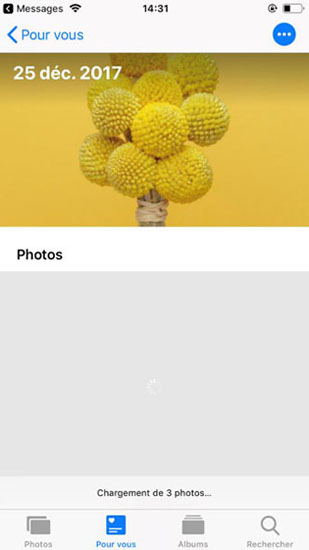
Um ein einzelnes Foto zur Fotobibliothek hinzuzufügen, tippen Sie auf das gewünschte Foto und dann auf die Schaltfläche „Zur Fotobibliothek hinzufügen“.
So kopieren Sie den Link von geteilten Fotos
Wenn Sie dann dieselben Fotos mit anderen Freunden teilen möchten, müssen Sie den gesamten Vorgang bis zu dreißig Tage ab dem Erstellungsdatum des Links nicht mehr durchlaufen.
Schritt 1. Öffnen Sie einfach die Fotos-App auf Ihrem iOS-Gerät, tippen Sie dann auf die Registerkarte „Für Sie“ und gehen Sie zum Abschnitt „Zuletzt geteilt“.
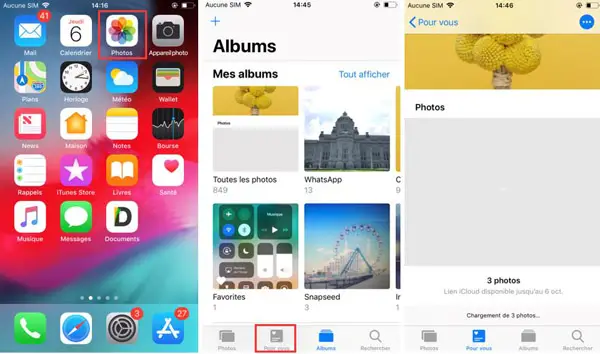
Schritt 2. Tippen Sie nun auf die Gruppe der freigegebenen Fotos.
Schritt 3. Tippen Sie als Nächstes auf die Menüschaltfläche oben rechts und wählen Sie „iCloud-Link kopieren“.
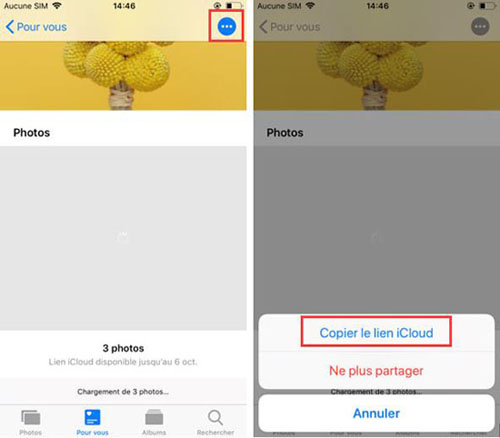
Jetzt können Sie den Link über Ihre bevorzugten Medien teilen.
Mit iOS 12 können Sie das Teilen von Fotos beenden, noch bevor der Link abgelaufen ist.
So verhindern Sie, dass Ihr Freund geteilte Fotos sieht
Schritt 1. Öffnen Sie die Foto-App und gehen Sie dann zur Registerkarte „Für Sie“ → „Zuletzt geteilt“ → wählen Sie die Gruppe von Fotos aus.
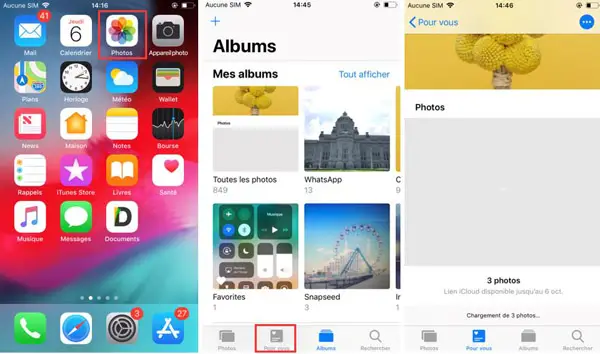
Schritt 2. Tippen Sie oben rechts auf die Menüschaltfläche und wählen Sie „Freigabe aufheben“.
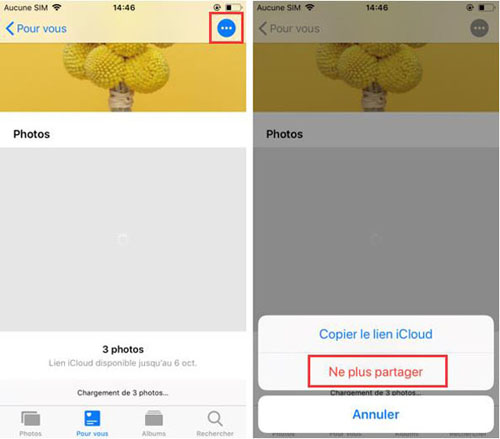
Es ist vollbracht !
Deine Meinung :
Was halten Sie von dieser durchdachten Funktion? Bitte zögern Sie nicht, Ihre Gedanken in den Kommentaren unten zu hinterlassen.